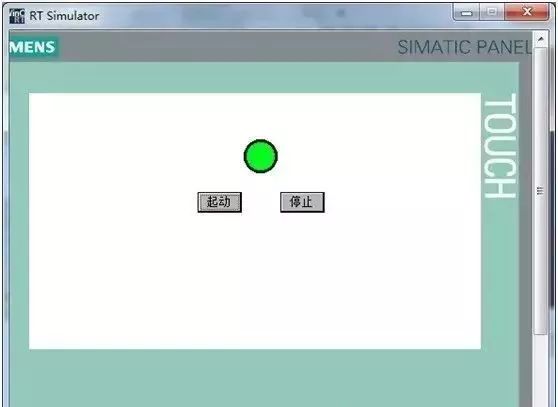西門子plc S7-1200/S7-1500與(yu) 精簡麵板仿真有兩(liang) 個(ge) 需要注意的問題
1)S7-1200 的CPU的固件版本應為(wei) V4.0或更高版本。S7-1200 隻能用S7-PLCSIM V13 SP1或更高的版本仿真。
2)博途中和STEP 7 V5.5中的S7-300/S7-400的仿真軟件S7-PLCSIM V5.4的使用方法完全相同。S7-1200/S7-1500的仿真軟件S7-PLCSIM V13可以作為(wei) 獨立的軟件單獨打開,其使用方法與(yu) S7-PLCSIM V5.4有較大的區別,它仿真時需要獨立於(yu) 博途項目的仿真項目。
下麵是仿真過程的步驟:
打開博途的項目視圖,單擊工具欄最左邊的“新建項目”按鈕,創建一個(ge) 新項目。
雙擊項目樹中的“添加新設備”,選中“添加新設備”對話框中的V4.1版的CPU 1214C AC/DC/Rly, 其PN接口的IP地址為(wei) 192.168.0.1,子網掩碼為(wei) 255.255.255.0。單擊“確定”按鈕確認。
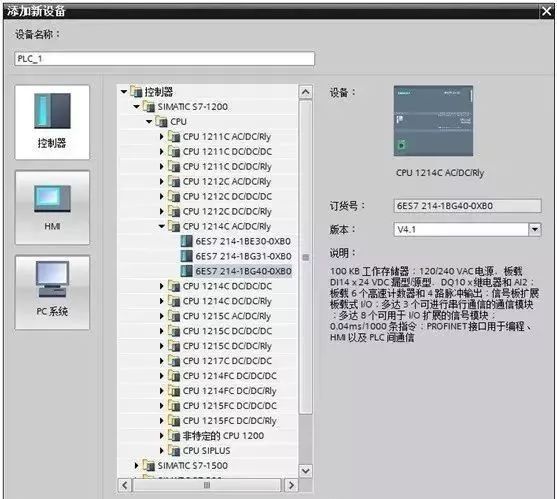
雙擊項目樹中的“添加新設備”,選中“添加新設備”對話框中的KTP400 Basic精簡麵板,不要勾選“啟用設備向導”複選框。單擊“確定”按鈕確認。
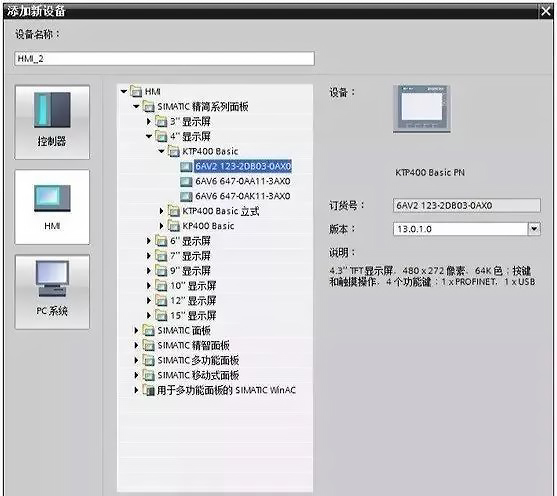
雙擊項目視圖中的“設備和網絡”,打開網絡視圖。單擊“連接”按鈕,自動選中“HMI連接”。用拖拽的方法連接HMI和PLC的PN接口,自動生成HMI_連接_1。

S7-1500和V4.0及更高版本的S7-1200應選中設備視圖中的CPU,再選中巡視視圖中的“屬性 > 常規 > 保護”,采用默認的設置,右邊窗口的複選框“允許從(cong) 遠程夥(huo) 伴(PLC、HMI、OPC、..)使用PUT/GET通信訪問”被自動選中。
在PLC的默認變量表中生成BOOL變量“起動按鈕”M0.0和“停止按鈕”M0.1,它們(men) 的信號來自HMI畫麵上的按鈕,用畫麵上的指示燈顯示變量“電動機”Q0.0的狀態。
下麵是PLC主程序中的梯形圖
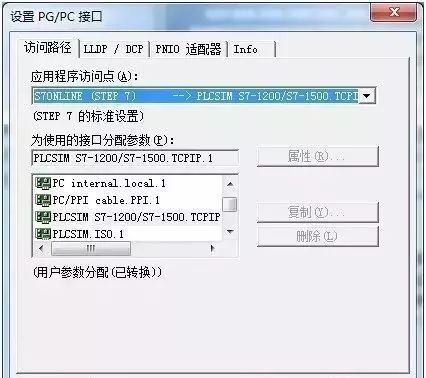
在Windows 7的控製麵板中執行菜單命令“查看”→“轉至”→“所有控製麵板項”,顯示所有的控製麵板項。雙擊其中的“設置PG/PC接口”,打開“設置PG/PC接口”對話框。單擊“為(wei) 使用的接口分配參數”列表框中的“PLCSIM S7-1200/S7-1500.TCPIP.1”,設置“應用程序訪問點”為(wei) “S7ONLINE (STEP 7) -->PLCSIM S7-1200/S7-1500.TCPIP.1”。最後單擊“確定”按鈕確認。
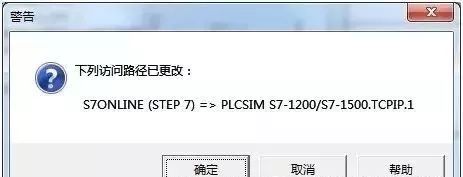
單擊“警告”對話框中的“確定”按鈕。關(guan) 閉控製麵板。

為(wei) 了驗證仿真是否成功,在啟動畫麵中組態一個(ge) 指示燈和兩(liang) 個(ge) 按鈕,按鈕組態為(wei) 點動按鈕,按下時將變量置位,釋放時將變量複位。用PLC程序中的起保停電路和畫麵上的按鈕控製指示燈。
選中項目樹中的PLC_1站點,執行菜單命令“在線”→“仿真”→“啟動”,打開S7-1200/S7-1500的仿真軟件S7-PLCSIM V13的精簡視圖,自動生成一個(ge) S7-PLCSIM V13的項目。
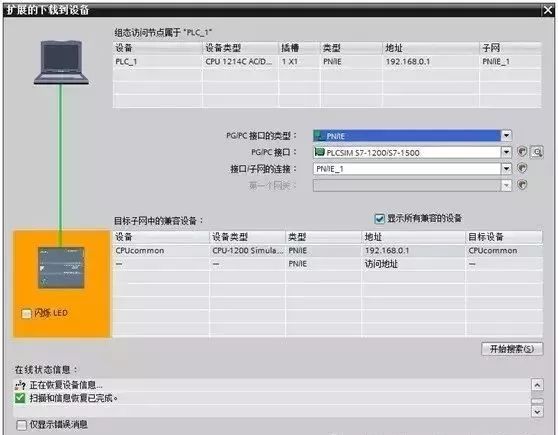
同時出現“擴展的下載到設備”對話框。按下圖設置好“PG/PC接口的類型”“PG/PC接口”和“接口/子網的連接”,使用CPU的PN接口下載程序。
單擊“開始搜索”按鈕,“目標子網中的兼容設備”列表中顯示出搜索到的仿真CPU的以太網接口的IP地址。
單擊“下載”按鈕,出現“下載預覽”對話框,勾選複選框“全部覆蓋”,編譯成功後,單擊“下載”按鈕,將程序下載到PLC。
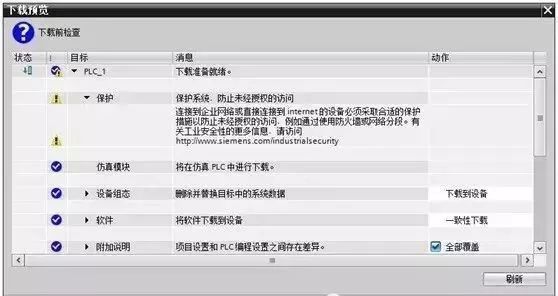
勾選“全部啟動”複選框,單擊“完成”按鈕。
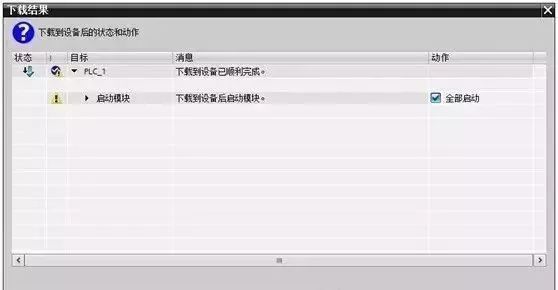
下載成功後,PLCSIM的CPU自動切換到RUN模式。

選中博途中的HMI_1站點,執行菜單命令“在線”→“仿真”→“啟動”,或單擊工具欄上的“開始仿真”按鈕,起動HMI運行係統仿真器。編譯成功後,出現仿真麵板和根畫麵。
單擊 “起動”按鈕,變量“起動按鈕”(M0.0)被置為(wei) 1狀態,由於(yu) PLC中的梯形圖程序的作用,變量“電動機”(Q0.0)變為(wei) 1狀態又變為(wei) 0狀態,畫麵上的指示燈亮。單擊畫麵中的“停止”按鈕,變量“停止按鈕”(M0.1)變為(wei) 1狀態後又變為(wei) 0狀態,指示燈熄滅。